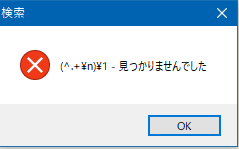秀丸エディタ: 重複行を削除する方法(正規表現で)
重複行を削除する(正規表現で)
秀丸で(正規表現を使って)重複行を削除する方法を紹介します。
この方法だと、マクロプログラムを導入する必要もなく、
誰でも手軽にできるのでおすすめです。
大まかな流れとしては次の通りです。
- データをソートする
- 置換機能を使って重複行を削除
- 重複行がなくなるまで置換処理を実行
例えば、同じデータの行が3行ある場合は2回置換処理を実行し、 5行ある場合は3回置換処理を実行します。
では実際にデータの重複行を削除する方法を説明します。
重複行を削除するデータ
サンプルデータは次の通りです。
重複している行として「aaa」が3行、「bbb」が2行あります。
aaa bbb ccc aaa ddd fff bbb aaa
データをソートする
まずは対象データを選択します。
データを選択した状態で、
メニューの「編集」 ⇒ 「変換」 ⇒ 「ソート」をクリック。
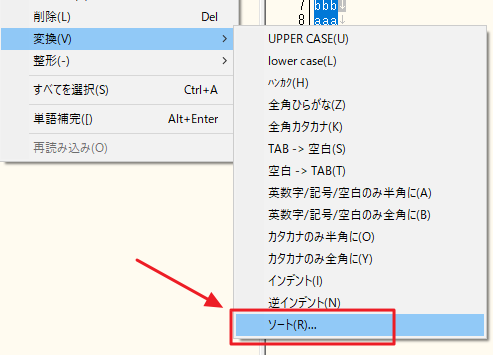
ソート画面の上で「並べ方」を選択できます。 昇順・降順どちらでもいいので好きな方を選んで「OK」ボタンをおします。
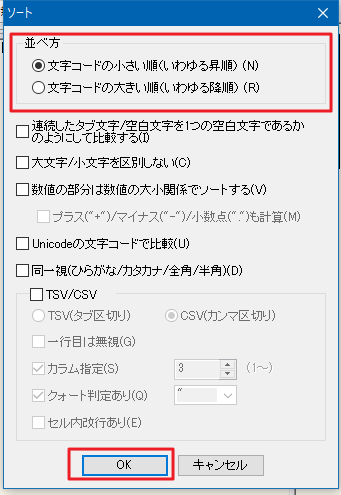
次のようにデータがソートされます。
aaa aaa aaa bbb bbb ccc ddd fff
置換処理で重複行を削除
次に置換処理を実行します。 (ソートが終わった段階でデータの選択は解除しても大丈夫です)
メニューの「検索」 ⇒ 「置換」をクリック。置換画面の検索欄に「(^.+\n)\1」と入力、 置換欄に「\1」と入力し、正規表現にチェックを入れて 「全置換」をクリック。
(補足)
「(^.+\n)\1」で重複している2行を意味します。
「\1」を使った指定方法について知りたい方は、 秀丸公式サイトの「タグ付き正規表現」のページを見てください。
「(^.+\n)\1」で重複している2行を意味します。
「\1」を使った指定方法について知りたい方は、 秀丸公式サイトの「タグ付き正規表現」のページを見てください。
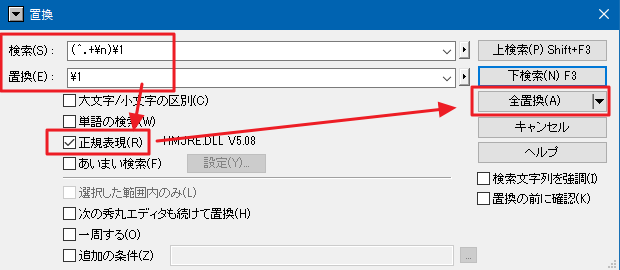
「2個の置換を行いました」のメッセージボックスが出るので「OK」をクリック。
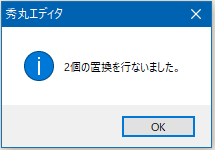
1回目の置換後のデータは次のようになっています。
aaa aaa bbb ccc ddd fff
「aaa」がまだ2行残っていて、「bbb」の重複行はなくなりました。
もう一度、先ほどと全く同じ置換処理を行います(図は省略)。
2回目の置換後のデータは次のようになります。
aaa bbb ccc ddd fff
これで重複行がなくなりました。
重複行がなくなったことを確認するには
データ量が多い場合は、 目視では重複行がなくなったことがわかりにくいと思います。
確認するには置換処理を実行してみて、 下図のように「見つかりませんでした」 とメッセージボックスが表示されれば重複行はなくなっています。